Cara Mengubah Ukuran Foto 3×4 di Android
Aplikasi Pengedit Foto di Android

Butuh foto 3×4 untuk keperluan administrasi atau dokumen penting? Tenang, kamu nggak perlu repot ke studio foto lagi! Smartphone Androidmu yang canggih bisa diandalkan untuk mengubah ukuran foto menjadi 3×4 dengan mudah. Asalkan kamu punya aplikasi pengedit foto yang tepat, tentu saja. Berikut beberapa aplikasi andalan yang bisa kamu coba.
Aplikasi Pengedit Foto Populer di Android
Ada banyak aplikasi edit foto di Play Store, tapi nggak semuanya punya fitur lengkap untuk mengubah ukuran foto secara presisi. Berikut lima aplikasi populer yang direkomendasikan, lengkap dengan fitur unggulannya:
- PicsArt: PicsArt terkenal dengan fitur-fitur lengkapnya, termasuk tools untuk mengubah ukuran gambar dengan rasio aspek yang bisa disesuaikan, bahkan hingga pixel. Selain itu, kamu juga bisa menambahkan berbagai efek dan filter untuk mempercantik fotomu.
- Adobe Photoshop Express: Versi mobile dari software editing foto profesional ini menawarkan fitur pengubahan ukuran yang mudah digunakan. Kamu bisa mengubah ukuran foto secara otomatis atau manual dengan memasukkan dimensi yang diinginkan. Interface-nya juga relatif user-friendly.
- Snapseed: Aplikasi besutan Google ini menawarkan fitur pengubahan ukuran yang sederhana namun efektif. Meskipun fiturnya minimalis, Snapseed tetap powerful dan mampu menghasilkan hasil yang memuaskan. Kelebihannya adalah ringan dan mudah digunakan, bahkan bagi pemula.
- PhotoDirector: Aplikasi ini menyediakan fitur pengubahan ukuran foto dengan berbagai pilihan rasio aspek, termasuk 3×4. Selain itu, PhotoDirector juga menawarkan fitur-fitur lain seperti penghapusan objek, penyesuaian warna, dan penambahan teks.
- InShot: InShot populer sebagai aplikasi editing video, namun juga memiliki fitur editing foto yang mumpuni, termasuk mengubah ukuran. Aplikasi ini dikenal dengan antarmuka yang intuitif dan mudah digunakan, cocok untuk pengguna yang baru belajar mengedit foto.
Perbandingan Fitur Aplikasi Pengedit Foto
Berikut tabel perbandingan kelima aplikasi di atas, berdasarkan fitur utama, antarmuka pengguna, dan kemudahan penggunaan dalam konteks mengubah ukuran foto:
| Aplikasi | Fitur Utama | Antarmuka | Kemudahan Penggunaan |
|---|---|---|---|
| PicsArt | Pengubahan ukuran presisi, banyak filter dan efek | Lumayan kompleks, banyak fitur | Sedang |
| Adobe Photoshop Express | Pengubahan ukuran otomatis dan manual, fitur dasar editing | User-friendly, mudah dinavigasi | Mudah |
| Snapseed | Pengubahan ukuran sederhana dan efektif | Minimalis, fokus pada fungsi | Sangat Mudah |
| PhotoDirector | Pengubahan ukuran dengan berbagai rasio, fitur penghapusan objek | Modern, intuitif | Mudah |
| InShot | Pengubahan ukuran mudah, antarmuka sederhana | Sederhana, fokus pada kemudahan penggunaan | Sangat Mudah |
Kelebihan dan Kekurangan Aplikasi dalam Mengubah Ukuran Foto 3×4
Setiap aplikasi memiliki kelebihan dan kekurangannya masing-masing. Sebagai contoh, PicsArt menawarkan fleksibilitas tinggi dalam mengubah ukuran, namun antarmuka yang kompleks mungkin sedikit membingungkan bagi pemula. Sebaliknya, Snapseed sangat mudah digunakan, namun fiturnya lebih terbatas.
Contoh Mengubah Ukuran Foto 3×4 di Adobe Photoshop Express
Berikut langkah-langkah mengubah ukuran foto 3×4 menggunakan Adobe Photoshop Express (langkah-langkah bisa sedikit berbeda pada aplikasi lain):
- Buka aplikasi Adobe Photoshop Express dan pilih foto yang ingin diubah ukurannya.
- Tap ikon “Tools” (biasanya berupa ikon tiga titik vertikal).
- Pilih opsi “Resize”.
- Pilih “Custom” untuk memasukkan ukuran secara manual. Masukkan lebar 3cm dan tinggi 4cm (atau ukuran pixel yang setara, misalnya 900×1200 pixel). Pastikan rasio aspek tetap terjaga.
- Tap “Apply” untuk menyimpan perubahan.
Setelah mengikuti langkah-langkah di atas, foto 3×4 kamu siap digunakan!
Cara Mengubah Ukuran Foto 3×4 Menggunakan Aplikasi Pengedit Foto
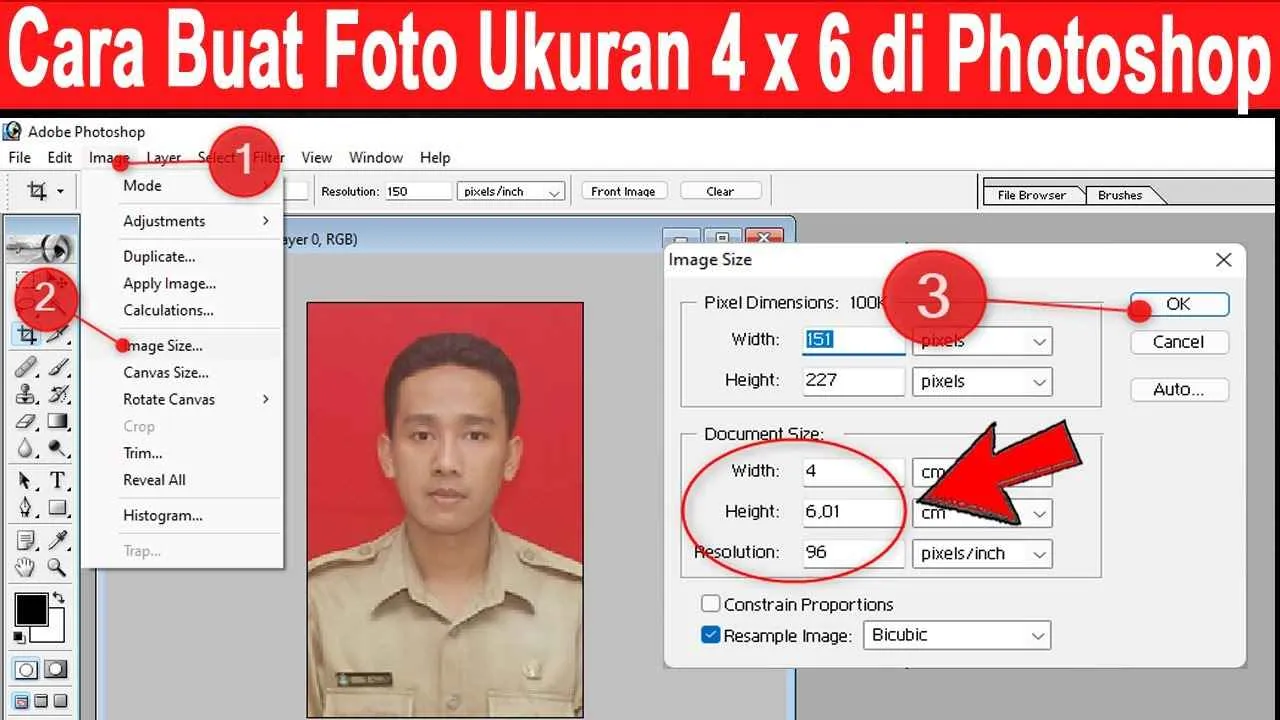
Butuh foto 3×4 untuk keperluan administrasi atau dokumen penting? Jangan khawatir, mengubah ukuran foto di Android sekarang gampang banget! Kamu nggak perlu lagi repot ke studio foto. Dengan aplikasi edit foto yang tepat, kamu bisa melakukannya sendiri dengan hasil yang nggak kalah kece. Berikut panduan lengkapnya, khususnya menggunakan Snapseed, aplikasi andalan para editor foto.
Mengubah Ukuran Foto 3×4 dengan Snapseed
Snapseed adalah aplikasi edit foto gratis dan powerful yang tersedia di Google Play Store. Antarmuka yang user-friendly membuat aplikasi ini cocok untuk pemula maupun profesional. Berikut langkah-langkah mengubah ukuran foto 1080×1920 pixel menjadi ukuran 3×4 cm (dengan asumsi resolusi 300 dpi):
-
Buka aplikasi Snapseed dan pilih foto yang ingin diubah ukurannya.
-
Tap ikon “Tools” (biasanya berupa ikon tiga titik vertikal) di bagian bawah layar.
-
Pilih opsi “Resize”.
-
Di sini, kamu akan menemukan dua opsi: “Custom” dan “Preset”. Karena kita ingin ukuran spesifik, pilih “Custom”.
-
Masukkan dimensi foto yang diinginkan. Untuk foto 3×4 cm dengan resolusi 300 dpi, dimensi pixelnya sekitar 900×1200 pixel (3cm x 300 dpi = 900 pixel dan 4cm x 300 dpi = 1200 pixel). Perlu diingat bahwa konversi ini bersifat perkiraan dan bisa sedikit berbeda tergantung perangkat dan aplikasi.
-
Pastikan centang opsi “Maintain aspect ratio” agar rasio aspek foto tetap terjaga dan foto tidak terlihat terdistorsi. Ini penting untuk menjaga kualitas dan proporsi foto.
-
Tap “Apply” untuk menerapkan perubahan ukuran.
-
Simpan foto dengan resolusi yang cukup tinggi agar kualitasnya tetap baik. Snapseed biasanya menyediakan opsi untuk memilih kualitas penyimpanan. Pilih kualitas terbaik agar detail foto tetap terjaga.
Tips Mendapatkan Hasil Foto 3×4 Berkualitas Tinggi
Selain langkah-langkah di atas, ada beberapa tips tambahan yang bisa kamu coba untuk mendapatkan hasil foto 3×4 terbaik:
- Gunakan foto dengan resolusi tinggi sebagai bahan baku. Semakin tinggi resolusi foto awal, semakin baik hasil setelah diubah ukurannya.
- Perhatikan pencahayaan saat mengambil foto. Foto dengan pencahayaan yang baik akan menghasilkan hasil yang lebih tajam dan detail.
- Sebelum mengubah ukuran, perbaiki kecerahan, kontras, dan saturasi foto jika diperlukan. Snapseed menyediakan berbagai tools untuk melakukan hal ini.
- Setelah mengubah ukuran, periksa kembali foto untuk memastikan tidak ada bagian yang terpotong atau terdistorsi. Jika perlu, lakukan sedikit penyesuaian.
Menyimpan Foto dengan Resolusi Baik
Setelah proses pengubahan ukuran selesai, pastikan kamu menyimpan foto dengan resolusi yang tinggi. Ini penting agar foto tetap terlihat tajam dan detail, terutama saat dicetak. Snapseed biasanya menawarkan beberapa opsi kualitas penyimpanan, pilihlah kualitas terbaik yang tersedia untuk hasil optimal.
Menggunakan Aplikasi Khusus untuk Foto Identitas
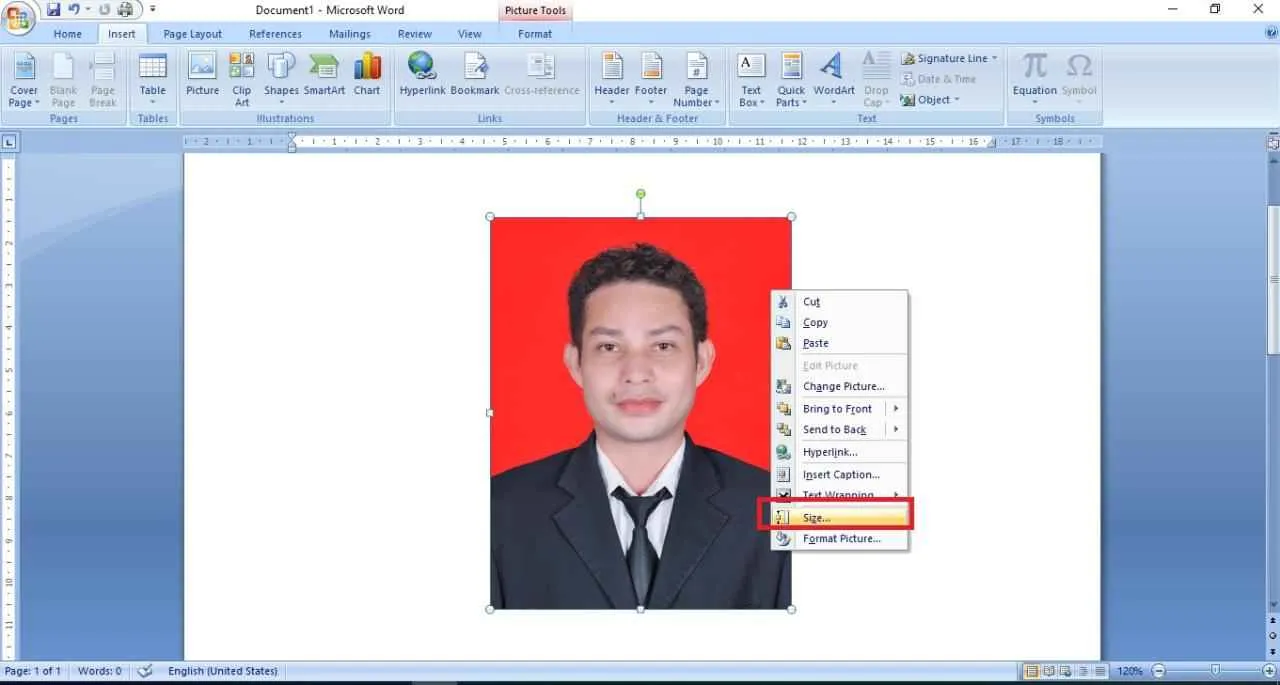
Nah, setelah mencoba beberapa cara, mungkin kamu masih merasa ribet mengedit foto 3×4 di Android. Tenang, ada jalan pintas yang lebih praktis, yaitu menggunakan aplikasi khusus foto identitas! Aplikasi-aplikasi ini didesain khusus untuk membuat foto sesuai standar, termasuk ukuran 3×4 yang kamu butuhkan. Bayangkan, nggak perlu lagi ribet ukur-ukur dan potong-potong foto. Langsung jadi deh foto 3×4-mu yang rapi dan sesuai standar.
Aplikasi Android Pembuat Foto Identitas
Beberapa aplikasi Android yang populer dan direkomendasikan untuk membuat foto identitas, termasuk ukuran 3×4, antara lain ID Photo, Passport Photo Maker, dan beberapa aplikasi pengedit foto lainnya yang memiliki fitur pembuatan foto identitas. Setiap aplikasi punya fitur dan kelebihan masing-masing, jadi pilihlah yang paling sesuai dengan kebutuhanmu.
Perbandingan Aplikasi Khusus Foto Identitas dan Aplikasi Pengedit Foto Umum
Perbedaan utama terletak pada fitur dan kemudahan penggunaan. Aplikasi khusus foto identitas biasanya sudah menyediakan template ukuran foto standar, termasuk 3×4, dan fitur-fitur pendukung lainnya seperti pengaturan latar belakang dan penyesuaian kecerahan. Sementara aplikasi pengedit foto umum membutuhkan lebih banyak langkah manual untuk mencapai hasil yang sama.
- Aplikasi Khusus: Template ukuran standar tersedia, fitur pemangkasan dan penyesuaian otomatis, seringkali dilengkapi fitur penghapus latar belakang otomatis.
- Aplikasi Umum: Butuh pengaturan manual ukuran, proses pemangkasan dan penyesuaian lebih rumit, penghapusan latar belakang biasanya membutuhkan keahlian editing.
Langkah-Langkah Membuat Foto 3×4 Menggunakan Aplikasi ID Photo (Contoh)
Sebagai contoh, mari kita lihat langkah-langkah membuat foto 3×4 menggunakan aplikasi ID Photo (nama aplikasi ini hanya contoh, bisa diganti dengan aplikasi lain). Asumsikan kamu sudah mengunduh dan menginstal aplikasi tersebut.
- Buka aplikasi ID Photo dan pilih opsi “Buat Foto Identitas”.
- Pilih ukuran foto 3×4 dari daftar pilihan yang tersedia.
- Impor foto dari galeri ponselmu.
- Aplikasi akan secara otomatis memangkas dan menyesuaikan foto agar sesuai dengan ukuran 3×4. Kamu bisa melakukan penyesuaian manual jika diperlukan.
- Pastikan latar belakang foto sudah bersih dan sesuai standar.
- Simpan foto 3×4 yang sudah jadi.
Panduan Memilih Aplikasi Foto Identitas
Memilih aplikasi yang tepat bergantung pada kebutuhan dan tingkat keahlianmu dalam mengedit foto. Jika kamu menginginkan kemudahan dan kecepatan, aplikasi khusus foto identitas adalah pilihan terbaik. Namun, jika kamu membutuhkan lebih banyak kontrol atas pengeditan foto, aplikasi pengedit foto umum dengan fitur lengkap bisa menjadi alternatif. Perhatikan juga ulasan pengguna dan rating aplikasi sebelum mengunduhnya.
Pentingnya Kualitas Foto Sebelum Dicetak
Jangan sampai foto 3×4-mu terlihat buram atau pecah-pecah setelah dicetak! Pastikan resolusi foto cukup tinggi sebelum menyimpan dan mencetaknya. Foto yang berkualitas baik akan menghasilkan hasil cetakan yang tajam dan jelas, sehingga foto identitasmu terlihat profesional dan rapi. Periksa kembali pencahayaan, ekspresi wajah, dan posisi kepala sebelum menyimpan foto untuk memastikan hasil terbaik.
Pertimbangan Ukuran dan Resolusi
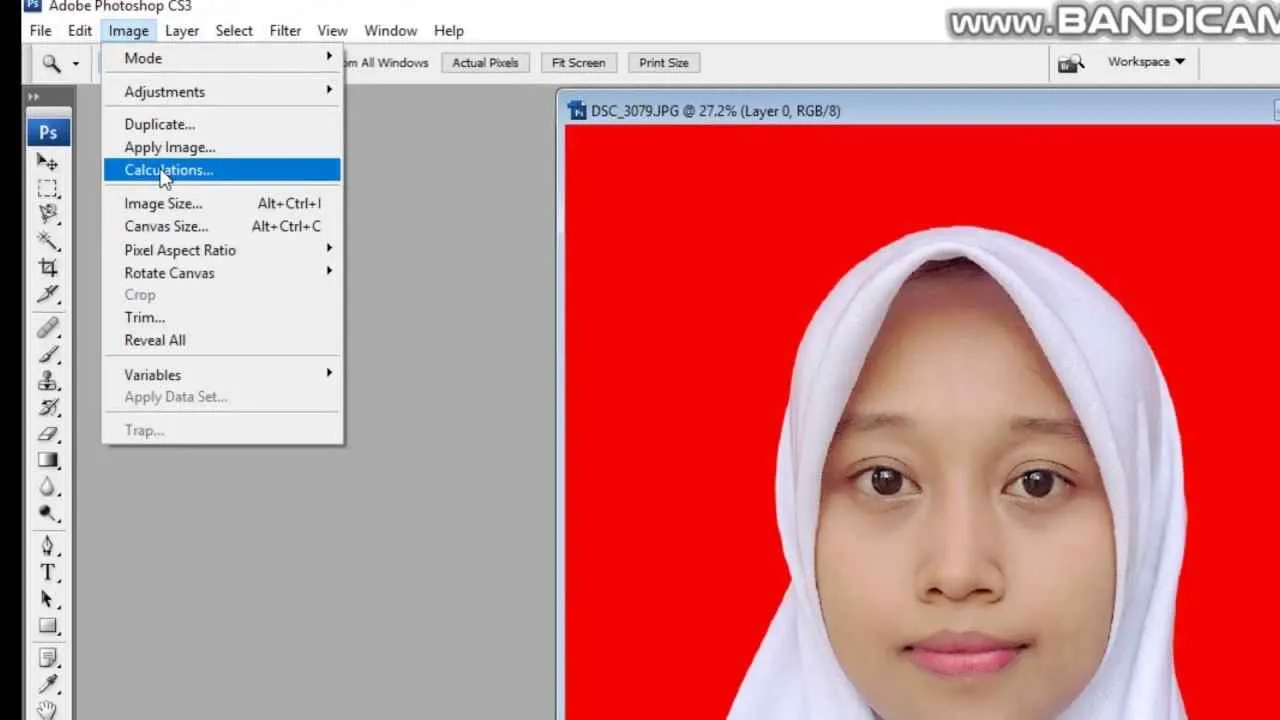
Nah, udah dapet ukuran foto 3×4 yang pas di HP? Jangan langsung seneng dulu! Ada satu hal penting yang sering banget dilewatin: resolusi. Resolusi ini nih yang bakal menentukan seberapa jernih dan tajam foto 3×4 kamu nantinya, terutama kalau mau dicetak. Bayangin deh, foto yang tadinya kece di layar HP, pas dicetak malah buram dan pecah-pecah. Nyesek banget, kan? Makanya, kita bahas tuntas soal resolusi ini.
Resolusi Foto dan Kualitas Cetak
Resolusi foto itu sebenarnya menunjukkan jumlah detail dalam gambar, diukur dalam piksel (pixel). Semakin tinggi resolusi (misalnya, 300 dpi atau lebih), semakin banyak detail yang tertangkap, dan hasilnya akan lebih tajam dan jernih saat dicetak. Sebaliknya, resolusi rendah (misalnya, kurang dari 150 dpi) akan membuat foto terlihat buram, pecah-pecah, dan kurang detail. Coba bayangkan foto 3×4 kamu dengan resolusi rendah: wajah jadi kurang jelas, detail seperti bulu mata atau tekstur kulit jadi hilang. Hasilnya? Foto kamu keliatan kurang profesional dan nggak maksimal.
Hubungan Ukuran Piksel dan Ukuran Fisik
Ukuran foto dalam piksel (misalnya, 1000 x 1500 piksel) berbeda dengan ukuran fisiknya (misalnya, 3 x 4 cm). Ukuran piksel menentukan jumlah detail, sedangkan ukuran fisik adalah ukuran sebenarnya foto yang tercetak. Semakin tinggi jumlah piksel, semakin detail foto yang bisa ditampilkan dalam ukuran fisik tertentu. Untuk ukuran 3×4 cm, kamu butuh resolusi yang cukup tinggi agar detailnya tetap terjaga saat dicetak.
Resolusi Ideal untuk Foto 3×4
Untuk mendapatkan hasil cetak foto 3×4 yang maksimal, idealnya resolusi foto kamu minimal 300 dpi (dots per inch). Artinya, dalam setiap inci persegi, ada 300 titik warna. Dengan resolusi ini, detail foto akan terlihat tajam dan jernih saat dicetak. Tentu saja, semakin tinggi resolusi, semakin baik kualitasnya. Tapi, ingat juga ukuran file akan semakin besar.
- Resolusi Minimum: 300 dpi
- Resolusi Ideal: 300-600 dpi
Hilangnya Detail Gambar Saat Memperkecil Ukuran
Saat kamu memperkecil ukuran foto, kamu sebenarnya mengurangi jumlah piksel. Proses ini bisa menyebabkan hilangnya detail gambar, terutama jika resolusi awal foto sudah rendah. Bayangkan kamu punya foto dengan resolusi rendah, lalu kamu memperkecil ukurannya lagi. Hasilnya? Foto akan semakin buram dan pecah-pecah. Jadi, pastikan resolusi foto awal sudah cukup tinggi sebelum kamu mengubah ukurannya.
Mengatasi Masalah Umum

Nah, setelah berhasil mengubah ukuran foto, terkadang ada beberapa hal yang bikin kamu geregetan. Mulai dari hasil foto yang nggak sesuai ekspektasi sampai aplikasi yang tiba-tiba error. Tenang, kali ini kita bahas masalah umum yang sering muncul saat mengubah ukuran foto 3×4 di Android dan solusinya, biar kamu nggak perlu pusing tujuh keliling!
Berikut ini beberapa kendala yang sering dihadapi dan cara mengatasinya, dijamin praktis dan mudah dipahami, cocok banget buat kamu yang masih newbie di dunia edit foto.
Distorsi Gambar
Salah satu masalah yang sering muncul adalah distorsi gambar, yaitu perubahan bentuk atau proporsi foto yang nggak seharusnya. Foto bisa jadi terlihat melar atau tertekan, nggak lagi proporsional 3×4. Hal ini biasanya terjadi karena metode pengubahan ukuran yang kurang tepat atau kualitas gambar awal yang kurang baik.
Untuk mengatasinya, coba gunakan aplikasi pengedit foto yang menawarkan fitur resize dengan mempertahankan rasio aspek (aspect ratio). Jangan asal ubah ukuran, pastikan kamu memilih opsi yang menjaga proporsi gambar agar tetap 3×4. Jika memungkinkan, gunakan foto dengan resolusi tinggi sebagai bahan awal. Resolusi tinggi akan memberikan hasil yang lebih baik dan meminimalisir distorsi.
Ukuran File Terlalu Besar
Setelah mengubah ukuran, terkadang ukuran file foto masih terlalu besar. Ini bisa jadi masalah, terutama jika kamu ingin mengirimnya lewat email atau mengunggahnya ke platform online yang membatasi ukuran file.
Untuk mengatasinya, kamu bisa mencoba beberapa hal. Pertama, kompresi file. Banyak aplikasi pengedit foto yang menyediakan fitur kompresi tanpa mengurangi kualitas gambar secara signifikan. Kedua, simpan foto dengan format yang lebih kecil seperti JPEG dibandingkan PNG. JPEG biasanya menghasilkan ukuran file yang lebih kecil daripada PNG, meski terkadang sedikit mengurangi kualitas gambar.
Aplikasi Error atau Crash
Kadang, aplikasi pengedit foto yang kamu gunakan tiba-tiba error atau crash saat proses pengubahan ukuran. Hal ini bisa disebabkan oleh berbagai faktor, mulai dari bug pada aplikasi, kekurangan memori RAM, sampai masalah pada sistem operasi Android kamu.
Solusi yang bisa kamu coba adalah: perbarui aplikasi ke versi terbaru, bersihkan cache dan data aplikasi, atau bahkan coba gunakan aplikasi pengedit foto yang berbeda. Pastikan juga perangkat Android kamu memiliki cukup memori RAM dan ruang penyimpanan yang tersedia. Restart perangkat kamu juga bisa membantu mengatasi masalah ini.
Foto Menjadi Buram
Mengubah ukuran foto terkadang bisa membuat foto menjadi buram atau kualitasnya menurun. Ini sering terjadi jika kamu memperkecil ukuran foto yang sudah beresolusi rendah atau memperbesar ukuran foto secara berlebihan.
Untuk mendapatkan hasil terbaik, mulailah dengan foto beresolusi tinggi. Jika kamu terpaksa memperbesar ukuran foto, gunakan aplikasi yang memiliki fitur upscaling atau AI enhancement untuk meningkatkan kualitas gambar. Jangan terlalu banyak memperbesar ukuran foto karena akan menyebabkan hilangnya detail dan kualitas gambar yang signifikan.
Hasil Tidak Sesuai Ekspektasi
Terkadang, hasil pengubahan ukuran foto tidak sesuai dengan yang kamu harapkan. Misalnya, ukuran foto masih terlalu besar atau terlalu kecil, atau rasio aspeknya tidak tepat.
Periksa kembali pengaturan ukuran dan rasio aspek pada aplikasi yang kamu gunakan. Pastikan kamu memasukkan ukuran yang tepat (3×4 cm atau pixel) dan rasio aspek yang sesuai. Jika masih ada masalah, coba ulangi prosesnya dengan aplikasi yang berbeda atau periksa kembali tutorial yang kamu ikuti.
Simpulan Akhir
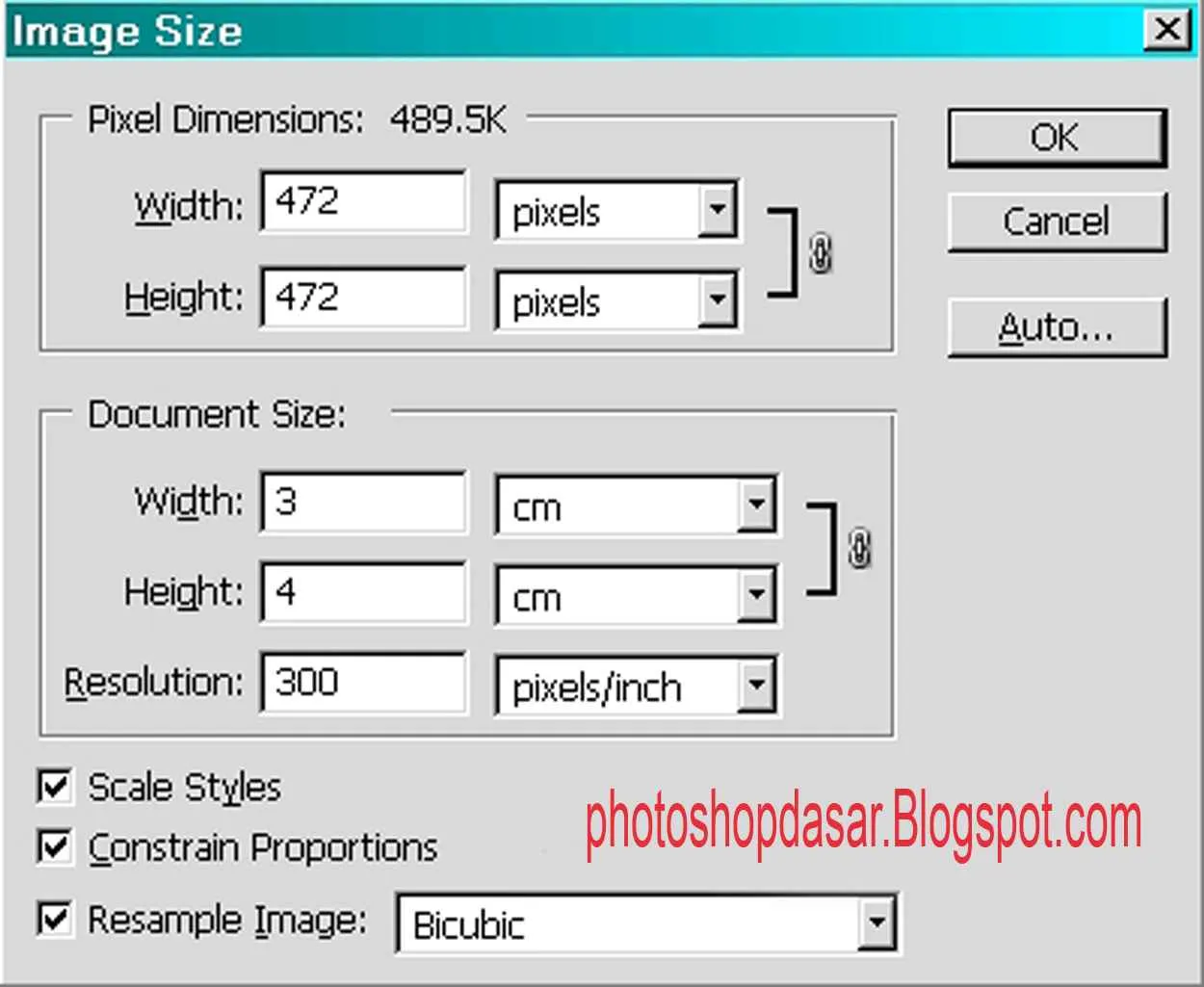
Jadi, mengubah ukuran foto 3×4 di Android tak perlu lagi jadi hal yang merepotkan. Dengan panduan dan tips di atas, Anda bisa mendapatkan foto 3×4 berkualitas tinggi untuk berbagai keperluan, dari keperluan administrasi hingga pembuatan pas foto. Pilih aplikasi yang sesuai dengan kebutuhan dan kemampuan Anda, dan jangan lupa perhatikan resolusi agar hasil cetakannya tajam dan jernih. Selamat mencoba!


What's Your Reaction?
-
0
 Like
Like -
0
 Dislike
Dislike -
0
 Funny
Funny -
0
 Angry
Angry -
0
 Sad
Sad -
0
 Wow
Wow




